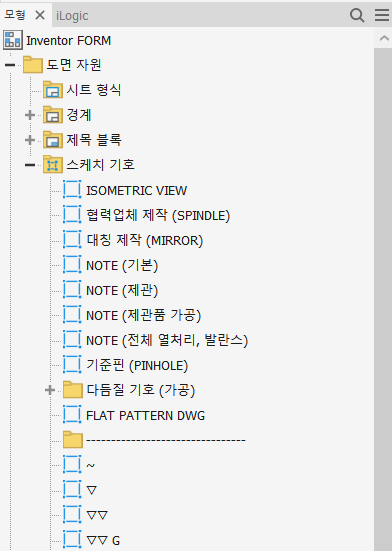◎ 도면 자원 전송 마법사
- 원본 도면에서 대상 도면으로 도면 자원을 복사합니다.
도면 작성을 하다가 다른 도면의 자원을 가져와 사용할 경우 도면 자원에서 복사/붙여넣기
할 수 있지만, 복사할 양이 많은 경우 [도면 자원 전송 마법사]를 사용하면 편리합니다. - 경계 및 제목 블록, 스케치 기호를 여러 도면으로 전송
- 대상 도면의 기존 자원을 선택적으로 교체
- Inventor를 닫습니다.
- 시작>모든 앱>Autodesk>Autodesk Inventor[버전]>도면 자원 전송 마법사를 클릭합니다.
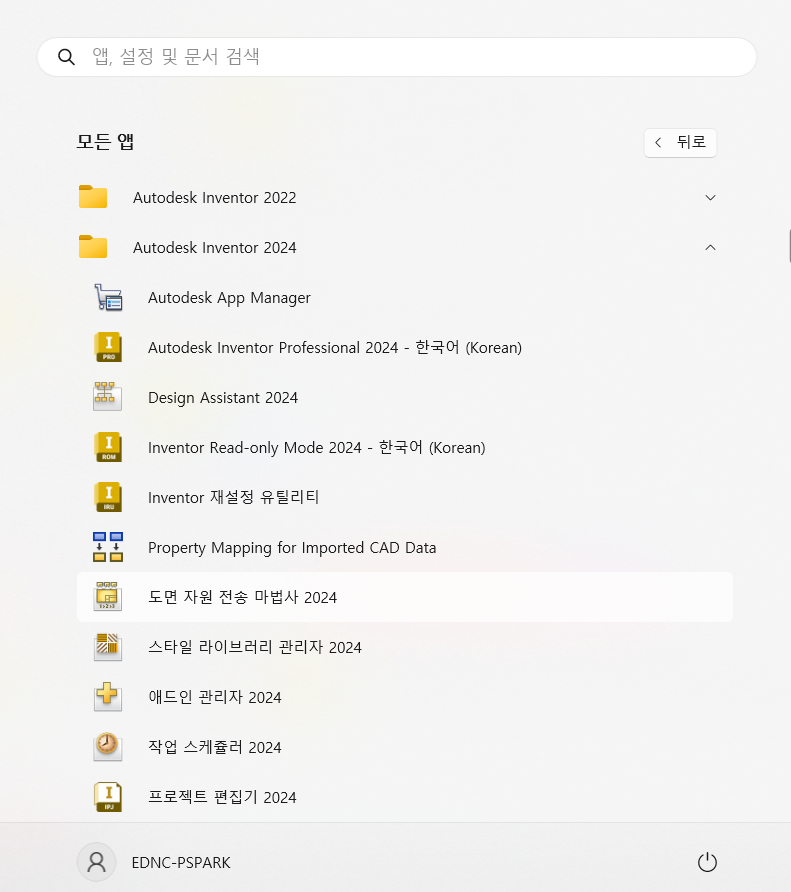
- 도면 자원 전송 마법사는 경계 및 제목 블록, 스케치 기호를 원본 도면에서 하나 이상의 대상 도면으로 전송합니다.
도면 자원 전송 마법사 창에서 [다음]을 선택합니다.
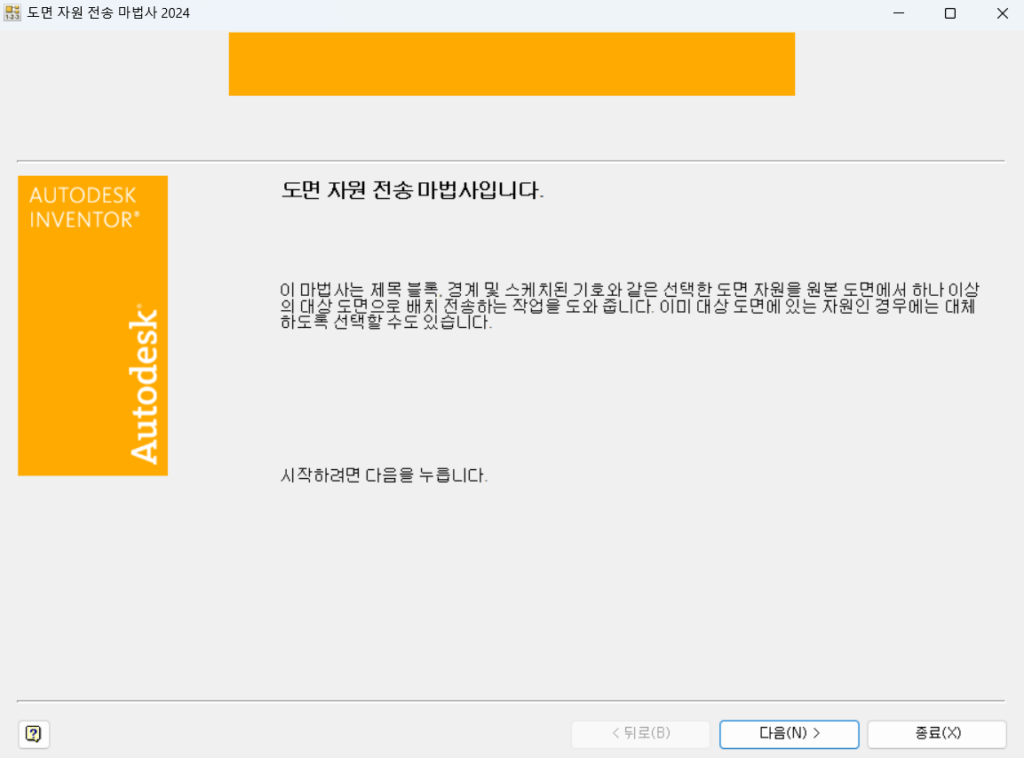
4. 도면 자원이 준비된 원본 도면을 선택하여 열기합니다.
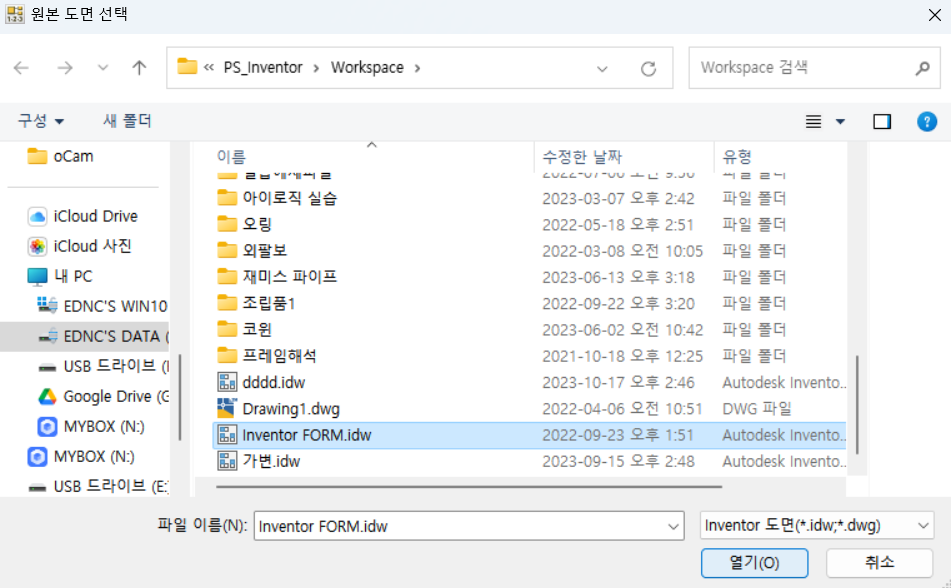
- 원본 도면에서 도면 자원을 확인한 후, [다음]을 선택합니다(전송에서 제외하고자 하는 요소는 체크 해제합니다).
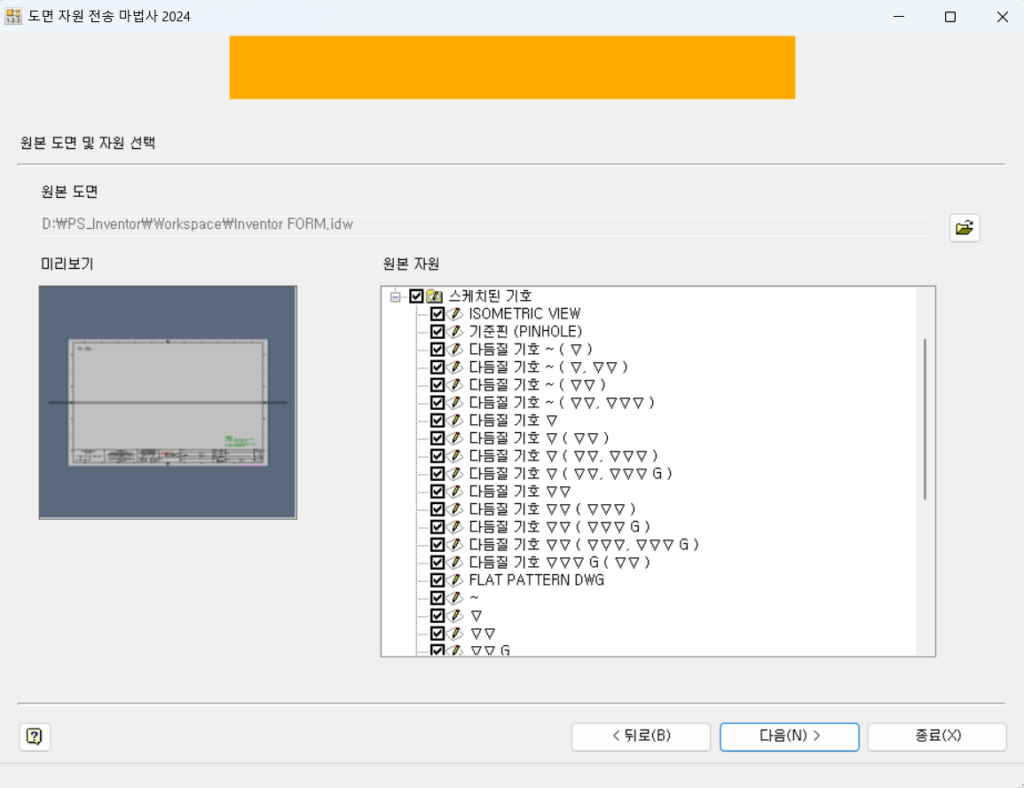
- 대상 도면을 선택하여 열기합니다. 대상 도면은 다중 선택이 가능하고, [열기]아이콘을 이용하여 대상 도면을 추가 가능합니다(추가된 도면은 del키를 눌러 취소 가능합니다).
[다음]을 선택합니다.
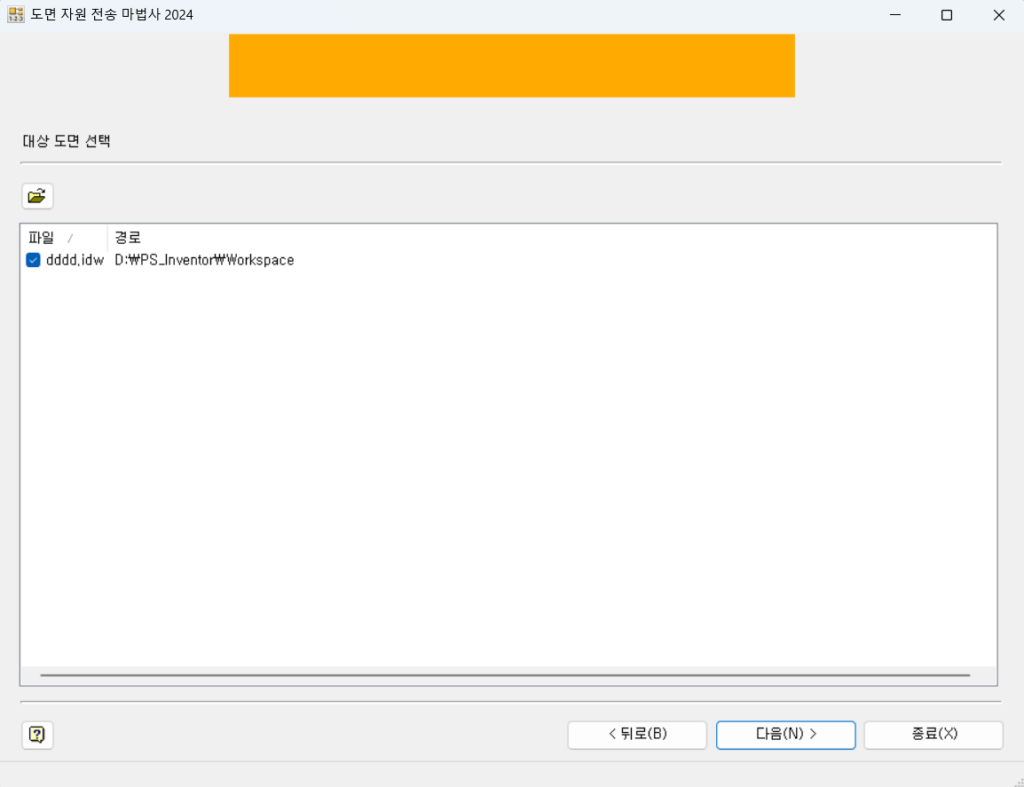
- [옵션 선택]은 대상 파일의 자원을 원본 파일에 있는 같은 이름의 자원으로 대체할 수 있습니다.
프롬프트로 표시된 텍스트가 들어 있는 자원을 대체하면 원본 및 대상 자원 프롬프트 텍스트 필드가 일치하지 않을 경우 일부 데이터를 잃을 수 있기 때문에 [아니오]를 클릭하고, [다음]을 선택합니다.
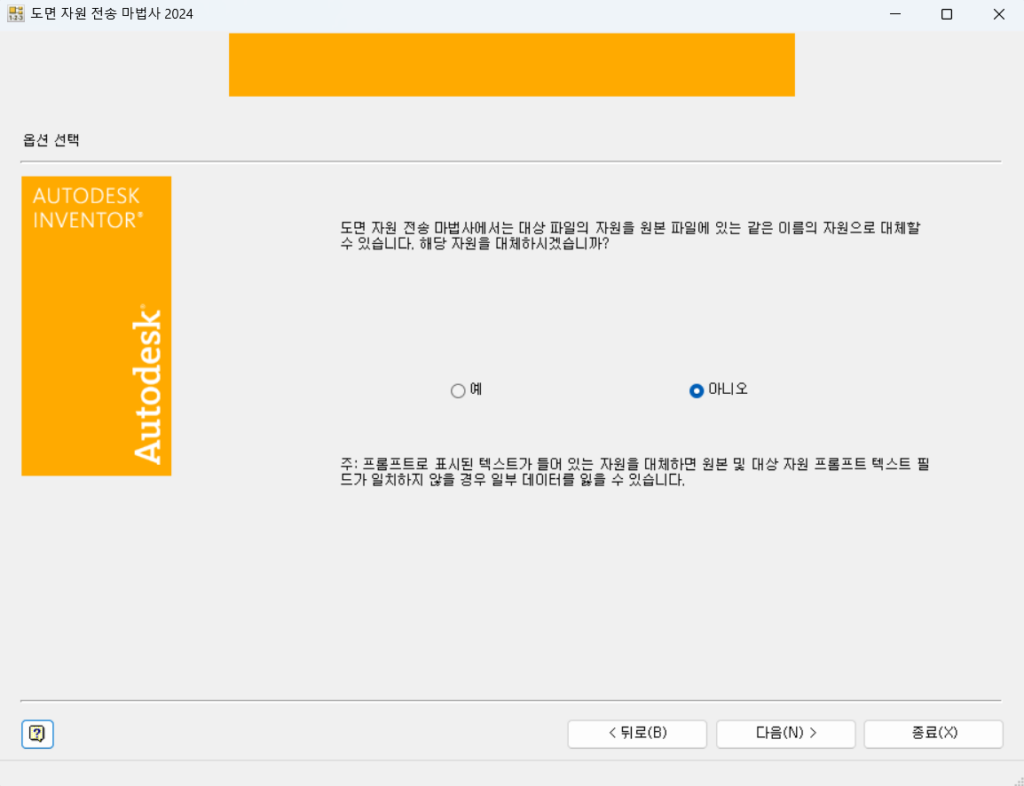
- 배치 처리 항목을 확인하고 [시작]을 선택합니다.
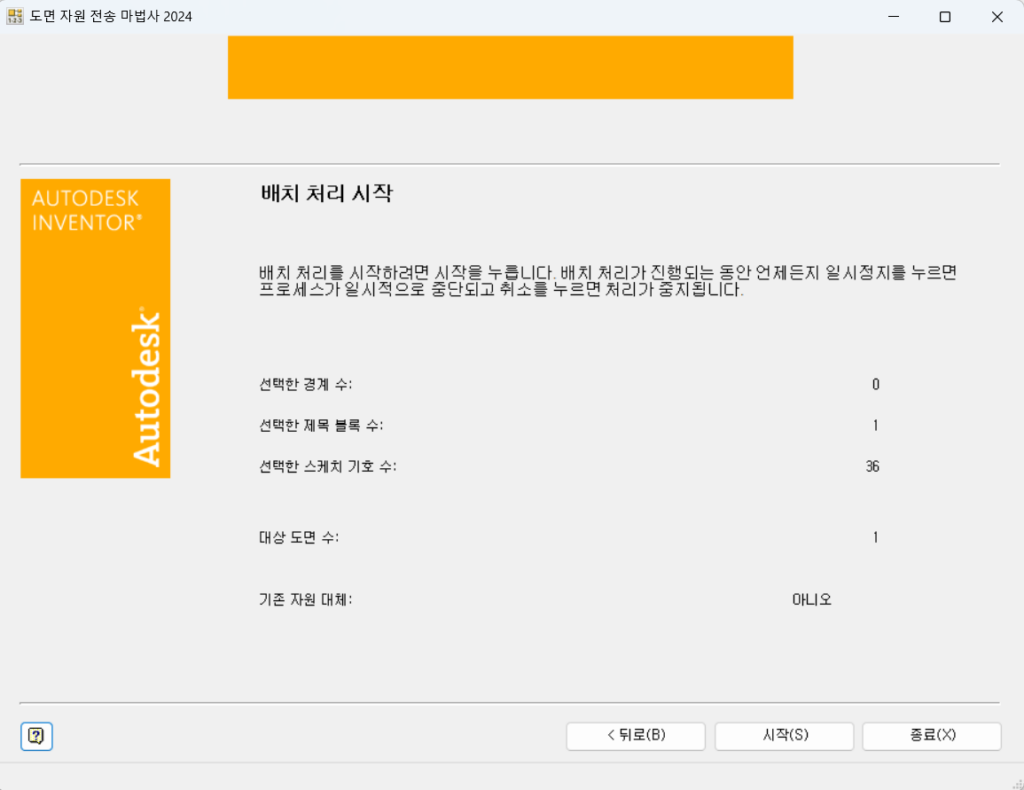
- 배치 처리가 완료되면 [종료]를 선택합니다.
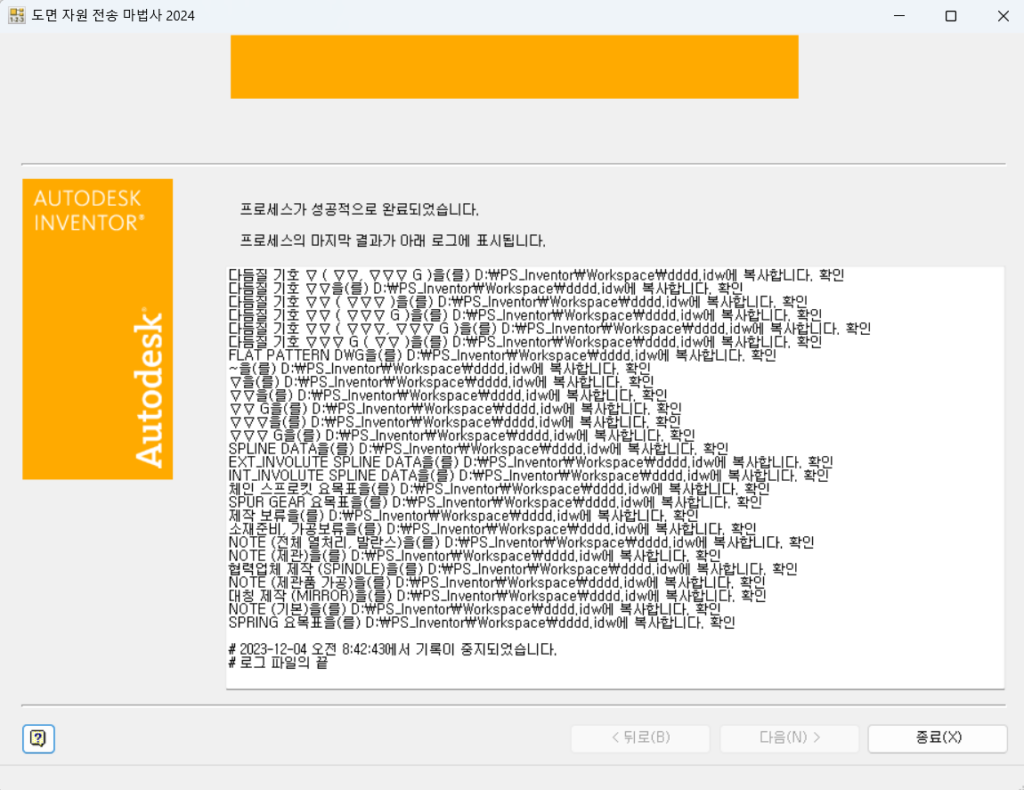
- Inventor를 실행하고 대상 도면을 열기합니다.
원본 도면에서 도면 자원이 정상적으로 전송되었는지 확인합니다.